Vous ne parvenez pas à réveiller votre iPhone ou iPad en touchant l’écran de verrouillage ? Voici comment y remédier
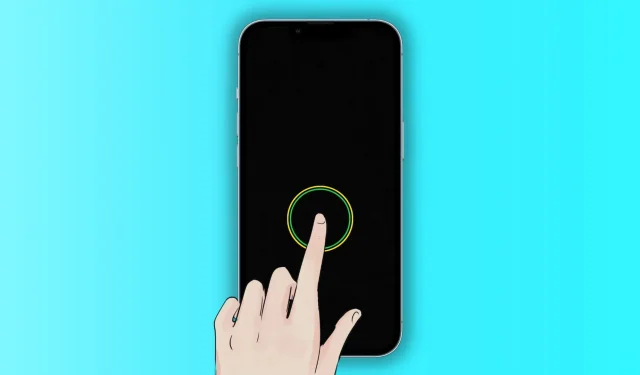
Vous ne pouvez pas réveiller l’écran de votre iPhone ou iPad en appuyant sur l’écran de verrouillage ? Découvrez toutes les solutions possibles pour résoudre ce problème.
Qu’est-ce qu’Appuyer pour se réveiller ?
La fonction Tap to Wake vous permet de réveiller l’écran de votre iPhone et iPad d’un simple toucher. Lorsque l’écran s’allume, il déclenche le déverrouillage de Face ID et vous permet également de voir ce qu’il y a sur votre écran de verrouillage comme la date et l’heure, les nouvelles notifications, les appels manqués, les widgets, les textes, etc.
Assurez-vous que votre appareil est compatible
iPhone : Appuyez pour réveiller n’est pris en charge que sur les iPhones avec Face ID, c’est-à-dire l’iPhone X et les versions ultérieures. Comme vous pouvez le voir dans la déclaration précédente, vous ne pouvez pas utiliser Tap to Wake sur un iPhone 8 ou antérieur, ou sur tout iPhone SE avec Touch ID, y compris l’iPhone SE 2022.
iPad : Appuyer pour se réveiller n’est disponible que sur les iPad qui n’ont pas de bouton d’accueil à l’avant. Cela signifie que vous pouvez appuyer sur l’écran de verrouillage sur les modèles d’iPad suivants pour le réactiver :
- iPad mini (6e génération et versions ultérieures)
- iPad (10e génération)
- iPad Air (4e génération et versions ultérieures)
- iPad Pro 11 pouces (toutes générations)
- iPad Pro 12,9″ (3e génération et versions ultérieures)
Activer le toucher pour se réveiller
Tap to Wake est activé par défaut lorsque vous configurez un iPhone ou un iPad pris en charge. Cependant, si cela ne fonctionne pas, il y a de fortes chances que vous ou quelqu’un ayant accès à votre appareil l’ayez éteint.
Voici comment activer Tap to Wake sur iPhone et iPad :
- Ouvrez « Paramètres » et cliquez sur « Accessibilité ».
- Cliquez sur « Toucher ».
- Activez le commutateur à côté de Tap to Wake.
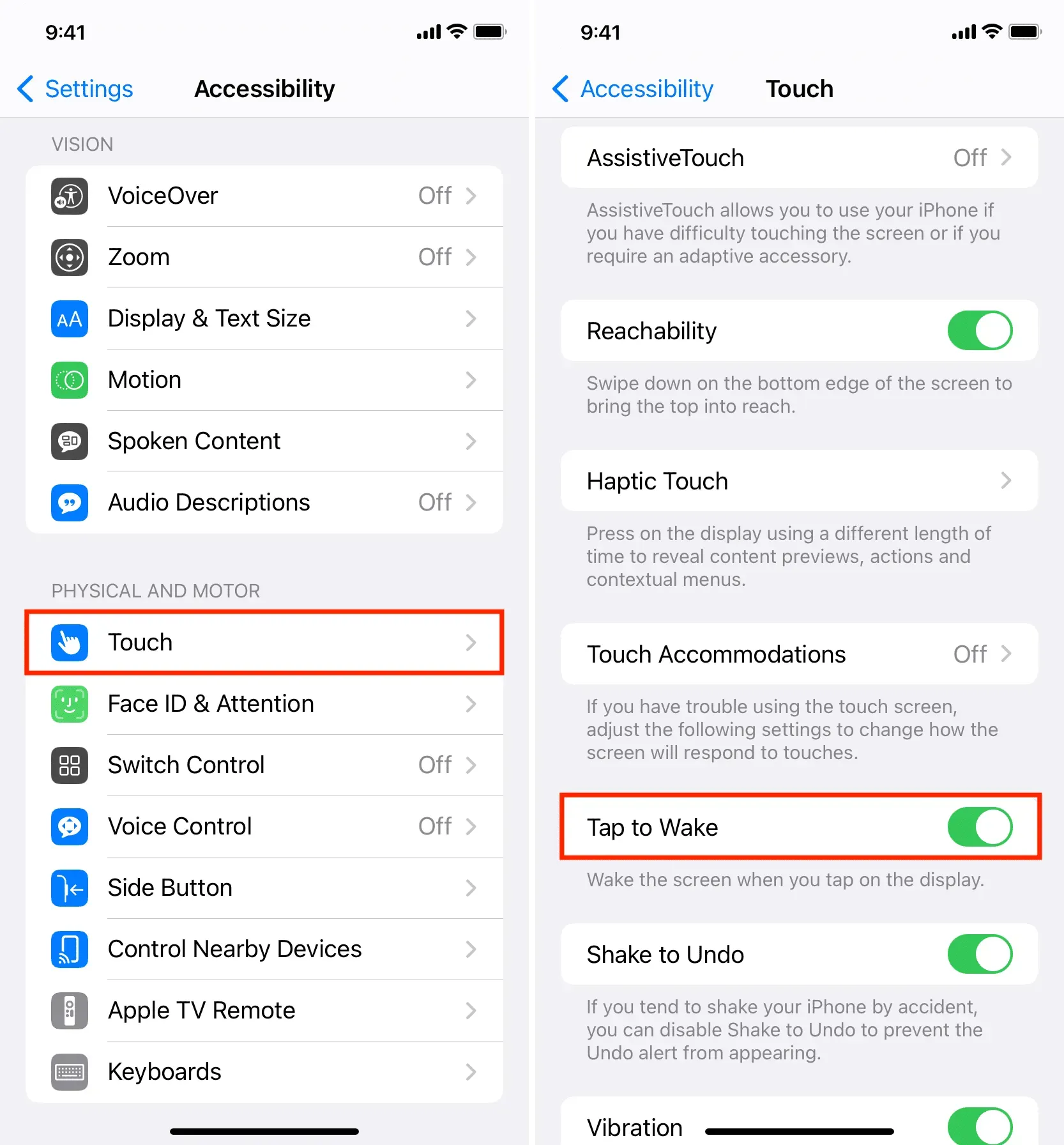
Verrouillez maintenant votre appareil, puis touchez l’écran avec un doigt, ce qui devrait le réveiller.
Utilisez un seul doigt
Appuyez sur l’écran verrouillé de votre iPhone ou iPad avec un doigt pour le réactiver. L’utilisation de deux, trois, quatre doigts ou plus ne fonctionnera pas.
Note. Sur la plupart des téléphones Android, un double tapotement est nécessaire pour réveiller l’écran. Sur iPhone, une touche suffit.
Redémarrez votre iPhone
Si Tap to Wake est déjà activé mais ne fonctionne pas, cela peut être dû à des problèmes mineurs. Vous pouvez rapidement résoudre ce problème en éteignant et en rallumant votre iPhone ou iPad.
Désactiver le fond d’écran permanent
L’iPhone 14 Pro et 14 Pro Max ont un affichage permanent qui assombrit l’écran mais affiche toujours l’heure, les widgets, les notifications, les fonds d’écran, etc.
Always-On Display et Tap to Wake fonctionnent bien ensemble. Vous pouvez appuyer sur l’écran de verrouillage de l’iPhone 14 Pro atténué pour le réactiver complètement à la luminosité standard.
Cependant, si votre iPhone 14 Pro ne réveille pas l’écran lorsque vous appuyez dessus, une solution possible consiste à désactiver le fond d’écran permanent :
- Ouvrez Paramètres et sélectionnez Affichage et luminosité > Toujours affiché.
- Éteignez l’interrupteur de papier peint.
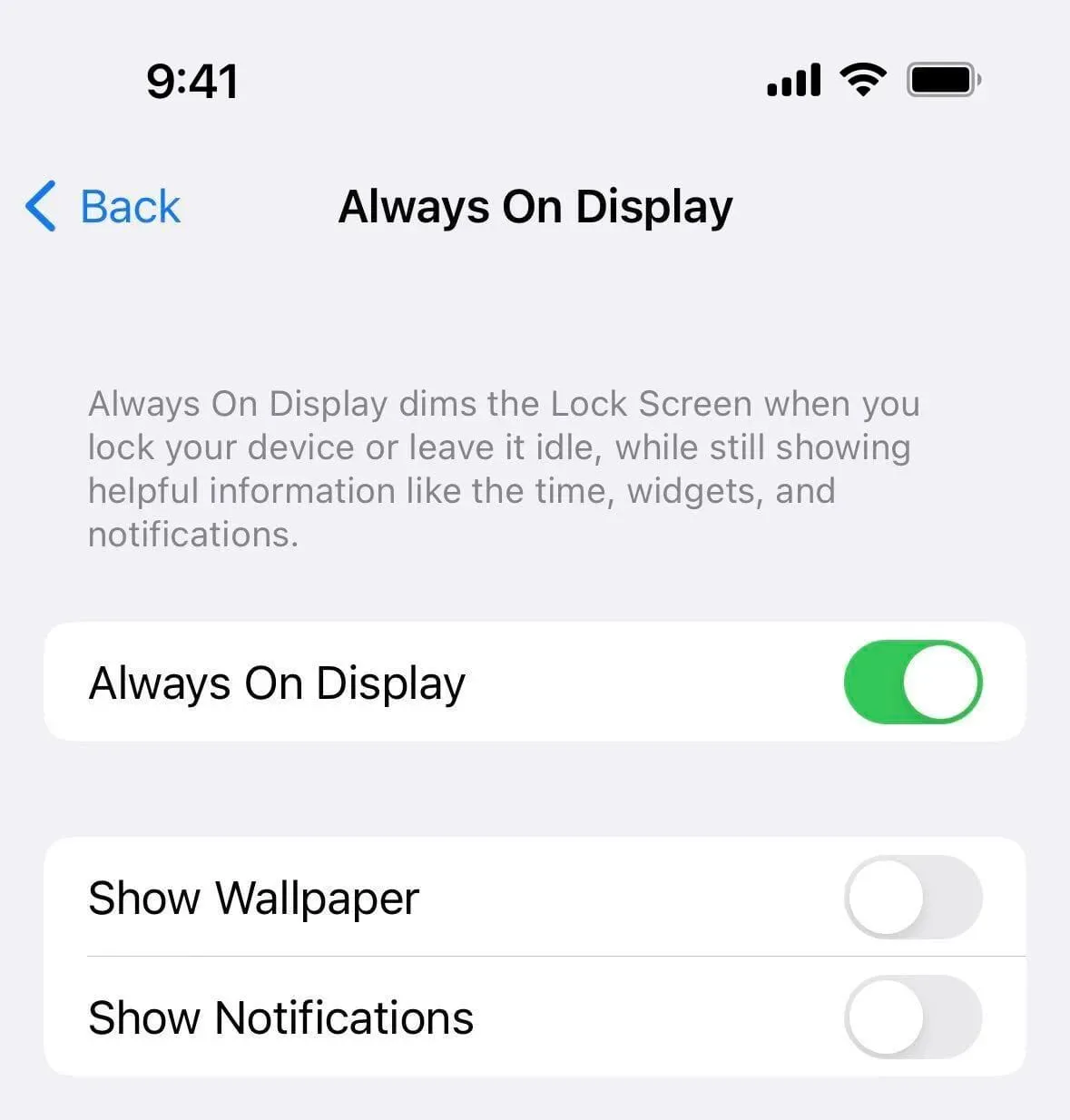
Verrouillez maintenant votre iPhone 14 Pro et essayez de le réveiller d’une simple pression. Il doit travailler. Dans de rares cas, envisagez de désactiver entièrement Always On Display en suivant les étapes ci-dessus.
Essayez de désactiver VoiceOver
Si VoiceOver est activé, accédez à Paramètres > Accessibilité > VoiceOver et désactivez-le.
Désactiver la mise à l’échelle de l’écran
Si votre écran est agrandi et affiche d’énormes icônes d’application et du texte, effectuez un zoom arrière dans Paramètres > Accessibilité > Zoom.
Utilisez-vous un protecteur d’écran ?
La plupart des protecteurs d’écran n’interféreront pas avec la fonction Tap to Wake. Cependant, si le film protecteur est fissuré ou appliqué de manière incorrecte avec des lacunes importantes ou des bulles d’air, retirez-le et remplacez-le.
Découvrez votre coque iPhone
Retirez tout étui ou coque s’il dépasse des panneaux latéraux minces de votre iPhone et appuie contre l’écran, exerçant une pression inutile sur celui-ci.
Mettez à jour votre iPhone
Tap to Wake peut ne pas fonctionner complètement ou entrer en conflit avec l’affichage Always-On en raison de bogues dans la version actuelle d’iOS installée sur votre iPhone. Pour résoudre ce problème, mettez à jour votre iPhone dans Paramètres > Général > Mise à jour logicielle.
Désactiver le mode basse consommation
Le mode d’économie d’énergie désactive certaines fonctionnalités telles que l’affichage ProMotion 120 Hz pour économiser la batterie. Cependant, cela ne désactive pas la possibilité de réveiller l’iPhone avec une seule touche. Néanmoins, si Tap to Wake ne fonctionne pas même après avoir suivi les solutions ci-dessus, désactivez le mode économiseur de batterie et voyez s’il porte chance.
Réinitialiser tous les réglages
La réinitialisation de tous les paramètres sur votre iPhone ou iPad devrait vous aider si Tap to Wake ne fonctionne pas en raison de paramètres en conflit.
Restaurer votre iPhone
C’est la solution ultime si Tap to Wake ne fonctionne pas en raison de problèmes logiciels !
Mettez votre iPhone en mode de récupération et mettez-le à jour. Si la mise à jour ne fonctionne pas, restaurez-la. Important : avant d’utiliser le mode de récupération, sauvegardez votre iPhone sur iCloud ou sur un ordinateur.
Vérifiez votre iPhone sur l’Apple Store
Enfin, si rien ne fonctionne avec votre iPhone, apportez-le dans un Apple Store et faites-le inspecter physiquement par un technicien pour des problèmes avec le matériel d’affichage.
FAQ
Comment empêcher les notes de s’ouvrir lorsque vous appuyez sur l’écran de verrouillage de l’iPad avec Apple Pencil ?
Par défaut, lorsque vous touchez l’écran verrouillé de l’iPad avec votre crayon Apple, l’écran de l’application Notes s’ouvre. Pour arrêter cela, accédez à Paramètres iPad > Notes > Accéder aux notes depuis l’écran de verrouillage et sélectionnez Désactivé.
Puis-je désactiver la fonction Wake by Touch pour Apple Watch ?
Bien que vous puissiez empêcher l’écran de l’Apple Watch de se réveiller lorsque vous levez le poignet ou tournez la Digital Crown, vous ne pouvez pas empêcher l’écran de s’allumer lorsque vous le touchez. Cependant, vous pouvez régler si l’écran reste allumé pendant 15 secondes ou 70 secondes après avoir été touché en allant dans Paramètres > Affichage et luminosité > Durée de réveil.
Comment obtenir Tap to Wake sur iPhone SE, iPhone 8 et modèles non pris en charge ?
Tweak SmartTap X vous permet de réveiller l’écran des modèles d’iPhone non pris en charge d’une simple pression.
Qu’est-ce qu’une alternative à Tap to Wake ?
Vous pouvez utiliser la fonction Raise to Wake sur iPhone 6S et versions ultérieures, qui réveille l’écran de verrouillage lorsque vous décrochez votre iPhone. Il est disponible dans Paramètres > Affichage et luminosité.



Laisser un commentaire